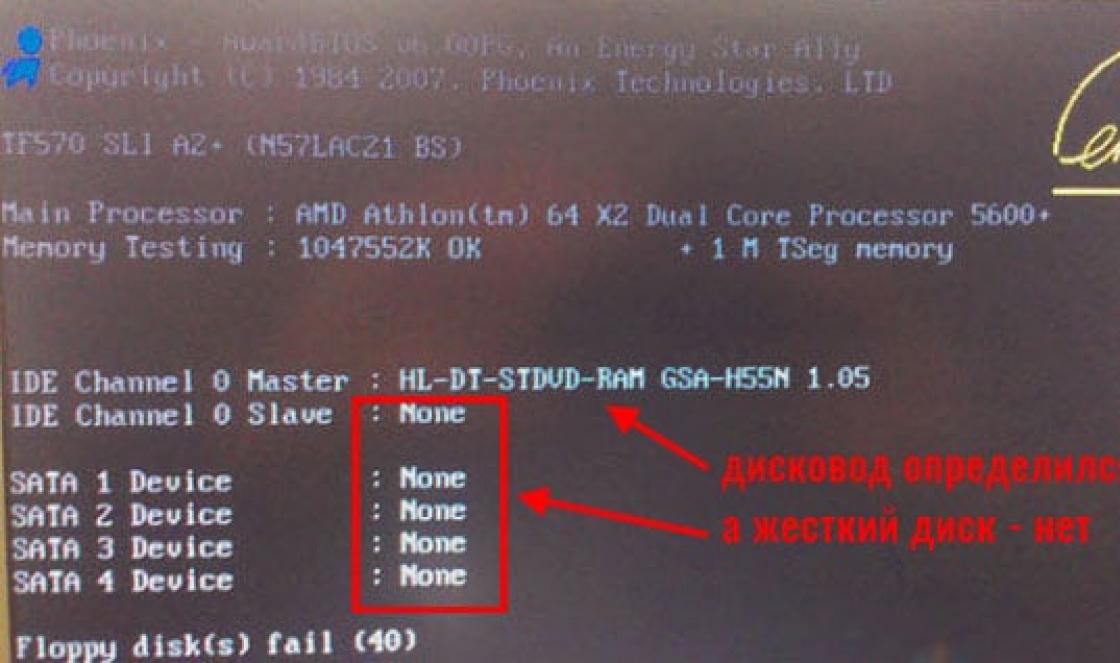При помощи клавиатуры и мыши. В любом случае, Android на персональных компьютерах существуют и ниже мы рассмотрим из них. Нужно отметить, что для их использования необходимо обладать определёнными техническими навыками. Многие эти эмуляторы похожи между собой.
AMIDuOS
AMIDuOS идёт в нашем списке первым, поскольку это относительно новый Android-эмулятор на ПК. Доступны два варианта приложения: для Android Lollipop и для Android Jelly Bean. Первая стоит $15, вторая $10. Никакая подписка не нужна, платить предстоит только за покупку эмулятора один раз. Программа хорошо справляется с многочисленными задачами. Большинство её функций нацелены на повышение производительности работы. По этой причине данный эмулятор хорошо подходит для использования в офисе, работе на дому и т.д. Специальных игровых функций здесь нет, но игры несмотря на это идут неплохо. Разработчики могут использовать данный эмулятор для базовых тестовых задач, но для более продвинутых целей он не подойдёт. В общем, это хороший эмулятор и стоит дать ему шанс.
Эмулятор из Android Studio
Android Studio представляет собой интегрированную среду разработки для Android, разработанную компанией Google. Здесь имеется ряд инструментов, которые помогут разработчикам создавать приложения и игры непосредственно для Android. Для потребителей это не самый лучший вариант, зато разработчики приложений получают мощный и бесплатный инструмент для тестирования своих программ. Настраивать эмулятор непросто, но зато работать потом легко.
Andy
В момент появления этого эмулятора в обзорах говорилось о наличии в нём некоторых проблем, однако несмотря на них он является неплохой заменой приложениям вроде BlueStacks. Этот эмулятор справляется с широким спектром Android-задач, включая приложения для работы, загрузчики, игры, и здесь даже можно установить Root-доступ. Программа хорошо работает и к тому же доступна бесплатно. Некоторые пользователи жалуются на проблемы при установке, нужно иметь это в виду.
BlueStacks
BlueStacks на протяжении долгого времени является наиболее известным эмулятором Android на компьютере. Его уже нельзя было назвать лучшим вариантом, но в прошлом году разработчики посвятили немало времени обновлению своей программы. Результатом стала версия BlueStacks 2, более быстрая и стабильная. Поддерживаются многозадачные приложения и встроенная функциональность, вроде установки местоположения. Главной целевой аудиторией этого эмулятора остаются геймеры. Для производительной работы это не самая лучшая программа, но цена осталась прежней. Здесь довольно много bloatware-приложений, но в целом эмулятор неплохой.
Droid4X
Droid4X обладает своими достоинствами и недостатками. Это один из классических Android-эмуляторов на персональных компьютерах. Он имеет простой дизайн, что позволяет с лёгкостью работать с ним большинству пользователей. Неизвестно, продолжается ли разработка этой программы, но страница скачивания по-прежнему на месте, поэтому рекомендуется использовать его с осторожностью.

Genymotion
Этот эмулятор Android нацелен на разработчиков, которые хотят протестировать игры и приложения на разных устройствах без необходимости покупать их. Можно настраивать эмулятор под разные устройства с разными версиями Android. Например, можно имитировать Nexus One с Android 4.2 или Nexus 6 на Android 6.0. Можно быстро переключаться между разными виртуальными устройствами. Для потребительских целей это не лучший вариант, но Genymotion доступна бесплатно для личного использования.
KoPlayer
KoPlayer является новым эмулятором Android на ПК, до недавнего времени он оставался в тени. Основной аудиторией программы станут геймеры. Можно назначать функции на клавиши и использовать клавиатуру вместо джойстика. Можно записывать игровой процесс на видео и загружать его на разные сервисы. Установка достаточно простая и не приносит неприятных сюрпризов. Как и большинство эмуляторов, этот в процессе работы иногда сталкивается с проблемами. Использовать его можно для разнообразных задач. Минусом является определённое количество багов, и всё же это хороший бесплатный вариант.
Manymo
Manymo также является интересным выбором, главным образом потому, что работает онлайн. Это делает её кроссплатформенной программой под любую операционную систему для настольных ПК, она может работать на любом процессоре. Здесь есть поддержка разных размеров и инструменты для разработчиков. Именно для них эмулятор в первую очередь и предназначается, а не для потребителей. Цена зависит от того, сколько эмуляторов покупатели собираются задействовать при помощи сайта.

MEmu
Ещё один из современных эмуляторов Android, дела у которого также идут неплохо. Одним из плюсов является поддержка процессоров AMD и Intel, что встречается нечасто. Поддерживаются версии Android Jelly Bean, Kit Kat и Lollipop, можно запускать несколько экземпляров одновременно. Это один из немногих эмуляторов с поддержкой столь современной версии, как Lollipop. Использовать его можно для самых разных целей, можно запускать большинство приложений и игр. Рекомендуется главным образом для работы.

Nox
Как и BlueStacks, Nox пригодится в основном геймерам. Тут есть утилиты именно для их нужд. Можно будет взаимодействовать с играми, словно у вас есть настоящий джойстик. Можно назначить свайп вправо, например, на стрелку на клавиатуре и жать по ней вместо экрана. В большинстве случаев подобная замена отлично справляется со своей задачей.
Remix OS Player
Remix OS Player от Jide вышел на ПК не так давно. Это единственный эмулятор в списке, который работает с Android Marshmallow вместо Android Lollipop или Kit Kat. Процесс установки простой, как и работа с эмулятором после. Он создан для игр, на боковой панели имеется достаточно много вариантов настроек. Эмулятор новый, так что иногда попадаются баги. Даже при этом он работает лучше большинства и при этом бесплатный. Единственным крупным минусом можно назвать отсутствие поддержки процессоров AMD.
Windroy
Windroy представляет собой классику, это один из старейших эмуляторов Android на ПК. По этой причине сложно порекомендовать его всем пользователям. Есть мнение, что лучше всего этот эмулятор работает на не самых современных версиях Windows. Предназначен он главным образом для работы, а не для игр, с запуском офисных приложений проблем не будет. Эмулятор бесплатный и его легко установить.

Xamarin
Xamarin является интегрированной средой разработки, вроде Android Studio. Разница в том, что его можно подключать к продуктам вроде Microsoft Visual Studio. Как и Android Studio, здесь есть встроенный эмулятор для разработчиков. Это продукт для разработчиков, если только вы не готовы самостоятельно настраивать всю среду разработки. Эмулятор Xamarin не такой мощный, как варианты вроде Genymotion, но он справляется со своим предназначением. Для персонального применения программа бесплатная, компании и крупные группы разработчиков должны договариваться о платном плане.
YouWave
YouWave является одним из старейших эмуляторов Android на ПК, в последний раз он обновлялся в середине 2016 года. Бесплатная версия предлагает Android Ice Cream Sandwich, за $29,99 можно получить доступ к Android Lollipop. Работает эмулятор довольно хорошо, процесс установки несложный. Никаких отличительных функций для игр здесь нет и всё же с играми он справляется нормально. Можно порекомендовать эту программу тем, кто впервые сталкивается с эмуляторами.
Собственный эмулятор
Можно при желании создать даже свой собственный эмулятор. Нужно скачать VirtualBox и образ системы с сайта Android-x86.org. Дальше нужно найти инструкции в интернете и следовать им. Это самый сложный вариант обзавестись эмулятором Android, без наличия определённого уровня технических навыков лучше не пытаться. Будут баги и без навыков программирования их будет сложно устранить.
Android – это одна из самых популярных мобильных платформ, под управлением которой находятся миллионы смартфонов и планшетов по всему миру. Неудивительно, что для такой распространенной системы была разработана не одна сотня тысяч приложений – как платных, так и бесплатных.
Все эти приложения могут без труда запускаться и на обычном компьютере. Все, что для этого понадобится – установочный файл приложения и эмулятор Android. Пригодиться запуск мобильных приложений может в разных ситуациях – чтобы проверить их работу в процессе разработки или же просто посмотреть перед закачиванием на телефон или планшет.
Запустить Андроид-приложение на ПК можно разными способами, но использование эмулятора – это самый простой и на 100% рабочий метод. Нужно лишь решить, какой именно эмулятор стоит использовать – ведь таких программ сегодня существует огромное множество. Все они имеют свои достоинства и недостатки, в которых мы и попробуем разобраться.
Рассмотрим восемь бесплатных эмуляторов, для каждой программы указана ссылка на официальный сайт разработчика:
Важно : для того, чтобы эмуляторы работали, может потребоваться виртуализация Intel VT-x или AMD-v, которая запускается в BIOS. Обычно она запущена по умолчанию, но если программы не работают, стоит проверить этот момент.
Nox App Player
Данный эмулятор, по мнению множества пользователей, является самым лучшим вариантом из всех возможных.
Программа совместима со всеми распространенными версиями Windows – 7, 8.1 и 10. Кроме того, эмулятор весьма нетребователен к ресурсам компьютера и может без тормозов работать даже на не особо мощных ноутбуках под управлением современной операционной системы.
После запуска программе потребуется пара минут на полную загрузку. Затем пользователь увидит стандартный экран Android – эмулируется версия системы 4.4.2 на устройстве с 30 Гб встроенной памяти.
Интерфейс системы ничем не отличается от оного на любом мобильном устройстве – имеются все привычные клавиши для управления; среди предустановленных программ можно найти стандартный браузер и файловый менеджер.

Изначально программа – на английском языке, но в настройках можно включить русскую версию интерфейса.
В настройках эмулятора можно отрегулировать режим отображения и производительности. По умолчанию в программе выставлено разрешение экрана 1280х720, но если такой размер рабочей области вам не подходит, можно выбрать один из трех других вариантов, среди которых имеется и режим Full HD.

Можно также переключать ориентацию экрана между планшетной и телефонной. В зависимости от ресурсов компьютера выбирается режим производительности; низкий уровень позволяет запускать эмулятор и на слабых ПК. При необходимости можно вручную выделить программе то или иное количество оперативной памяти и мощности процессора.
Управление системой не отличается от оного на любом устройстве – изначально подключена физическая клавиатура компьютера, но можно пользоваться и стандартным экранным её вариантом. Звук и веб-камера также подключаются автоматически, без дополнительной настройки. Полностью функционален Play Market – после входа в свой аккаунт Google можно свободно скачивать и устанавливать любые приложения.
Функционал эмулятора расширяет возможности системы Android. В правой части окна программы можно увидеть ряд иконок, с помощью которых можно выполнить следующие действия:
- запуск сторонних файлов.apk с жесткого диска компьютера;
- симуляция любого местоположения, которое будет восприниматься системой как GPS-координация;
- загрузка любых файлов во внутреннюю память эмулированного устройства;
- создание снимков экрана;
- запуск нескольких эмуляций одновременно.
В целом, эмулятор позволяет без тормозов запускать практически любые приложения для Android на Windows – простые игры, Instagram и другие. Эмулятор оптимизирован практически идеально, и виснуть ничего не должно. Впрочем, 3D-игры, требовательные к ресурсам, могут и не запуститься, если ресурсов машины будет недостаточно.
Важно: если эмулятор не работает, проверьте, чтобы путь к нему был на английском языке – кириллицы в именах файлов и папок быть не должно.
Скачать лучший эмулятор Андроид Nox App Player можно с официального сайта: bignox.com .
BlueStacks – это русскоязычный эмулятор, который не воссоздает оболочку Android полностью, а просто позволяет запускать предназначенные для этой платформы приложения. Нацелена программа на игры, и в них она показывает лучшую производительность, чем ее аналоги.

После запуска программы потребуется войти в свой аккаунт Google или создать его. Затем эмулятор выдаст список наиболее популярных игр, доступных для скачивания.

Этим функционал не ограничивается – можно запускать и сторонние приложения, либо посредством кнопки в меню эмулятора, либо просто перетащив файл на окно программы.

Если имеется мобильное устройство под управлением Android, на него можно поставить программу BlueStacks Cloud Connect, которая позволяет синхронизировать игры между смартфоном или планшетом и эмулятором на Windows.

Скачать BlueStacks можно с официального сайта: bluestacks.com/ru/
Koplayer – бесплатный и весьма простой эмулятор, имеющий только самые базовые функции, позволяющие запускать игры для Android на компьютере под управлением Windows.

Настройки, интерфейс и производительность практически не отличаются от других эмуляторов; так же можно использовать.apk файлы, загруженные не из официального магазина, и доступно ручное выделение памяти приложениям.
Отличительная черта данного эмулятора – возможность тонкой настройки игровой клавиатуры. На клавиши можно назначить самые разные действия: нажатия на экран и жесты тачскрина, симуляцию работы акселерометра и многое другое.

Все настройки можно делать индивидуальными для каждой отдельной игры.
Загрeзить Koplayer можно с официального сайта .
Droid4x – это эмулятор, который выделяется на фоне остальных подобных программ качеством исполнения, приятным интерфейсом и высокой скоростью работы. Относится к группе эмуляторов, полностью имитирующих программную оболочку системы Android.

Droid4x хорошо оптимизирован и вообще заточен под запуск игр – удобному игровому процессу помогает и возможность точной настройки управления. Так, можно привязывать отдельные точки эмулируемого экрана к клавишам на физической клавиатуре компьютера.

В арсенале программы имеется полностью функциональный Play Market, возможность запуска сторонних приложений из любых папок в файловой системе Windows.

Как и Nox App Player, программа может симулировать любые GPS-координаты. Программа имеет англоязычный интерфейс, но систему Android можно настраивать на любой удобный язык.
Производительность эмулятора в играх привязана к ресурсам компьютера; благодаря хорошей оптимизации можно запускать тяжелые 3D-игры (например, Asphalt) на слабых ноутбуках и старых настольных компьютерах. Графика и скорость работы будет незначительно отличаться от оной при запуске приложения на современном мобильном устройстве.
Скачать эмулятор Android Droid4x можно с портала разработчиков .
Одна из главных особенностей эмулятора Genymotion (в прошлом известного как Android VM) – это мультиплатформенность, то есть его можно запускать на компьютерах под управлением не только Windows 7, 8,1 и 10, но и Linux с macOS.

Кроме того, программа имеет встроенное аппаратное ускорение графики. Эмулятор позволяет запускать симуляцию мобильных устройств на платформе Android многих версий, вплоть до самой последней – 6.0, причем база доступных устройств постоянно расширяется.
Стоит отметить, что функционал эмулятора заточен не под обычных пользователей, которые хотят запускать Android-приложения и игры на компьютере, а под разработчиков ПО для мобильных устройств. В помощь программистам будут следующие достоинства Genymotion:
- симуляция звонков, SMS, расхода аккумулятора и других свойственных смартфонам и планшетам функций;
интеграция со многими популярными средами разработки приложений; - эмуляция соединения по сети Wi-Fi;
- имитация работы как задней, так и фронтальной камеры;
- возможность создания скринкастов.
После регистрации на официальном сайте вам будет предложено несколько ссылок на скачивание эмулятора. Желательно загружать версию со встроенной виртуальной машиной, чтобы не запускать её отдельно; кроме того, этот вариант автоматически подберет необходимые настройки.
После запуска программы потребуется создать новое виртуальное устройство. Для этого нужно ввести свои регистрационные данные и выбрать подходящее устройство из списка доступных. Помимо версии Android, можно выбрать разрешение экрана, количество ядер и выделить оперативную память вручную. Затем эмулятор скачает с сайта все программные компоненты для симуляции, после чего откроется рабочий стол, привычный для пользователя мобильных устройств.
Основные функции доступны сразу и дополнительный их разбор не требуется. О расширенных возможностях для разработчика приложений можно подробно узнать из справки к эмулятору; следует учитывать, что часть функций доступна только в платной версии программы.

Важно: чтобы в процессе работы эмулятор не выдавал ошибок, запускать его следует от имени администратора.
Скачать эмулятор Андроид Genymotion можно с официального сайта: .
Китайская программа, доступная для Windows XP, 7 и 8.1. Отличается от аналогов ощутимо более высокой скоростью работы, которая достигается за счет того, что Windroy не эмулирует Android в прямом смысле слова, а портирует основные компоненты системы на компьютер, в ходе чего в работу идут все его ресурсы.

Помимо ускоренной работы, это ведет и к большому количеству багов; впрочем, программа находится в стадии разработки, так что часть ошибок со временем исправится.

В отличие от других эмуляторов, устанавливать Windroy нужно в корневую директорию на жестком диске компьютера.
Скачать Windroy можно здесь: .
Весьма простая для понимания и использования программа, являющаяся одной из самых используемых среди пользователей эмуляторов Android.

Ничем особенным не выделяется, но работает быстро и имеет хорошую совместимость с Windows разных версий. Подойдет, если ни один из аналогов не запускается.

Данная программа загружается с официального сайта для разработчиков приложений под Android и является скорее не эмулятором, а средой разработки. Но приложения запускать можно – это важно для проверки и отладки написанных программистом программ.

В целом, это официальный способ запуска приложений для Android на персональном компьютере, освоение которого может быть непростым для неопытного пользователя.
Если ни один из эмуляторов не запустился, можно воспользоваться и другими способами запуска Android-приложений на компьютере. Например, установить мобильную систему на жесткий диск ПК, создав для этого отдельный раздел. Возможен также запуск Android с flash-диска или установка системы в виртуальную машину. Если интересно — пишите в комментариях, расскажем как это сделать.
Если у Вас не получается что то сделать самостоятельно, то советуем обратится в скорую компьютерную помощь — pchelp24.com, приемлемые цены, опытные специалисты, бесплатный вызов и диагностика.
Новое в версии 9.0-rc1 (Android 9.0.0 Pie-x86) (15.11.2019)
Первый релиз Android 9.0.0 Pie
- Поддержка как 64-битного, так и 32-битного ядра и пользовательское пространство с последним ядром LTS 4.19.80.
- Поддержка аппаратного ускорения OpenGL ES 3.x для Intel, AMD, Nvidia и QEMU (virgl) с помощью Mesa 19.0.8.
- Поддержка OpenGL ES 3.0 через SwiftShader для программного рендеринга на неподдерживаемых графических устройствах.
- Поддержка аппаратно ускоренных кодеков для устройств с графическими процессорами Intel HD и G45.
- Текстовый установщик графического интерфейса.
- Поддержка мультитач, аудио, Wi-Fi, Bluetooth, датчиков, камеры и Ethernet (только DHCP).
- Автоматическое монтирование внешнего USB-накопителя и SDCard.
- Панель задач добавлена в качестве альтернативного средства запуска, которое помещает меню «Пуск» и панель недавних приложений в верхней части экрана и поддерживает режим окна произвольной формы.
- Включена ForceDefaultOrientation на устройствах без известных датчиков. Портретные приложения могут работать на альбомном устройстве без поворота экрана.
- Поддержка приложений приложений arch через нативный механизм моста. (Настройки -> Параметры Android-x86)
- Добавлена экспериментальная поддержка Vulkan для новых графических процессоров Intel и AMD. (Загрузка через Расширенные настройки -> Поддержка Vulkan)
- Эмуляция адаптера WiFi через Ethernet для повышения совместимости приложений.
Новое в версии 8.1-r3 (Oreo-x86) (30.10.2019)
Новое в версии 7.1-r3 (Nougat-x86) (18.10.2019)
- Исправление ошибок и обновление безопасности
- Некоторые новые функции также перенесены с версии 8.1.
Новое в версии 8.1-r1 (Oreo-x86) (15.01.2019)
Первый стабильный релиз Android-x86 8.1
- Поддержка как 64-битного, так и 32-битного ядра и пользовательского пространства с последним ядром LTS 4.19.15.
- Поддержка аппаратного ускорения OpenGL ES 3.x для Intel, AMD, Nvidia и QEMU (virgl) от Mesa 18.3.1.
- Поддержка OpenGL ES 2.0 через SwiftShader для рендеринга программного обеспечения на неподдерживаемых графических устройствах.
- Поддержка аппаратно ускоренных кодеков на устройствах с семейством графических процессоров Intel HD и G45.
- Поддержка безопасной загрузки из UEFI и установка на диск UEFI.
- Добавлен текстовый установщик интерфейса.
- Добавлена поддержка тем в GRUB-EFI.
- Поддержка Multi-Touch, аудио, Wi-Fi, Bluetooth, датчиков, камеры и Ethernet (только DHCP).
- Авто-монтирование внешнего USB-накопителя и SDCard.
- Добавлена панель задач в качестве альтернативного средства запуска, которое включает меню «Пуск» и панель недавних приложений в верхней части экрана и поддерживает режим окна произвольной формы.
- Включение ForceDefaultOrientation на устройствах без известных датчиков. Портретные приложения могут работать на альбомном устройстве без поворота экрана.
- Поддержка приложений arch через собственный механизм моста. (Настройки -> Параметры Android-x86)
- Поддержка обновления с неофициальных релизов.
- Добавлена экспериментальная поддержку Vulkan для новых графических процессоров Intel и AMD.
- Поддержка интеграции мыши для виртуальных машин, включая VirtualBox, QEMU, VMware и Hyper-V.
Новое в версии 6.0-r3
- Автоматическое монтирование CD/DVD
- Исправлена проблема с VMware, обнаруженная в 6.0-r2
- Добавлен скрипт qemu-android для запуска Android-x86 в QEMU
- Обновление до Android Marshmallow-MR2 release (6.0.1_r79)
- Обновление ядра до версии 4.4.62 с новыми патчами от AOSP
- Обновление Mesa до версии 17.0.4
- Обновление связанных проектов (libdrm, ntfs-3g, exfat, bluez)
Новое в версии 5.1-rc1
Версия 5.1-rc1 основана на Android 5.1.1_r24. Добавлены специфичные для x86 участки кода и исправлены проблемы стабильности и плавности работы.
Основные функции:
- Поддержка 64-битных ядер и 32-битных систем;
- Поддержка аппаратного ускорения OpenGL ES для чипсетов Intel / AMD (radeon / radeonsi) / Nvidia (nouveau);
- Поддержка загрузки с UEFI и установки диска UEFI;
- Добавлена возможность установки файловых систем ext4/ext3/ext2/ntfs/fat32 с помощью текстового установщика;
- Поддержка мультитача, аудио, Wi-Fi, Bluetooth, датчиков, камеры и Ethernet (только DHCP);
- Автоматическое монтирование внешних USB накопителей и карт SD;
- Поддержка виртуальных машин, включая Qemu, VirtualBox и VMware;
- Поддержка сторонних архитектур (arm / arm64) с помощью собственного механизма моста.
Новое в версии 4.4-r5
Android-x86 4.4-r5 включает исправления ошибок, обнаруженных в версии 4.4-r4. Решены проблемы со шрифтами hazi в графической библиотеке Mesa 10.5.9 на графических процессорах Intel 5-поколения.
Поддерживаемые файловые системы:
- FAT32
Для установки на VMware:
Необходимо изменить тип виртуального диска на IDE, поскольку в VMware типом диска по умолчанию является SCSI, а ядро &&Android-x86 не настроено для поддержки SCSI.
Android-x86 (ранее известный как “patch hosting for android x86 support") является бесплатным проектом с открытым исходным кодом, предназначенным для запуска ОС Android в системах с архитектурой процессора x86.
Фактически это проект по портированию Android open source project (AOSP) на платформу x86, предлагаемый компанией Google для бесплатного использования.
Android-x86 позволяет пользователям использовать ОС Android на ноутбуках и стационарных компьютерах.
Применение
Android-x86 позволяет запускать и работать с ОС Android на устройствах на базе процессоров AMD x86 / Intel (а не на ARM чипах). Программа официально не спонсируется Google. Android-x86 будет отличным выбором для пользователей, которую хотят установить альтернативную ОС в компьютере на базе Linux.
Обзор Android-x86
Установка
Android-x86 содержит два файла. ISO-файл может быть загружен на любом устройстве с выбором режима загрузки в BIOS. EFI-образ может использоваться в современных системах с прошивкой UEFI. Выберите файл, подходящий для вашего типа оборудования. После загрузки откроется экран, где Вы можете выбрать вариант запуска “живого” сеанса, т.е. без необходимости установки, либо вариант с инсталляцией продукта. Android-x86 можно устанавливать на USB-накопители, что позволяет сэкономить основное дисковое пространство. Процесс установки ПО очень прост. Единственная проблема заключается в отсутствии поддержки форматирования разделов с файловой системой ext3.
Простота работы
Android-x86 отличается высокой производительностью работы на любых компьютерах. При первом использовании программы потребуется создать или авторизоваться в учетной записи Google. Даже в случае ошибки входа, будет загружен чистый Android. В результате Вы получите возможность просматривать сайты в Интернете с помощью встроенного браузера Android. Вам также надо будет настроить Wi-Fi сеть. Для навигации и имитации нажатий используется курсор мыши в форме кольца. Для некоторых функций навигации понадобиться использовать клавиши клавиатуры. С помощью Android-x86 Вы можете получать доступ к магазину приложений Google Play, настройкам Android и Google Chrome для персонализации новой ОС.
Программа включает два домашних экрана и 6 фоновых изображений. Оба главных экрана содержат поисковую строку Google и иконку для голосового ввода запроса. Панель в нижней части экрана содержит привычные для Android клавиши “Домой”, “Назад” и “Недавние приложения”. Чуть выше расположены кнопки для быстрого запуска YouTube, стандартного приложения для SMS переписки, Google Music, браузера и кнопка для запуска панели приложений.
Достоинства
Запустив Android на всех устройствах, Вы сможете иметь быстрый доступ к приложениям, настройкам и сервисам Google. Android-x86 позволяет организовать этот мгновенный доступ без особых затруднений. Новая версия продукта стала еще интуитивнее и проще в изучении. Она работает быстрее предыдущих версий Android на выделенном оборудовании. Используйте решение на различных устройствах: от нетбуков до планшетов - Вы будете удивлены высокой производительностью. Технологии аппаратного ускорения теперь доступны для Vmware и чипов Nvidia. В новой версии была добавлена поддержка датчиков GPS.
Недостатки
Некоторые пользователи сообщают о проблемах при использовании функции приостановки и возобновления, другие жалуются на ограничения, связанные с использованием только стандартного браузера Android.
В некоторых случаях, при использовании live-сессии браузер может не запуститься и появится сообщение об ошибке. Во многих случаях простая перезагрузка позволяет решить проблему. Иногда пользователи сообщают о том, что программа совсем не запускается, в других случаях говорится о систематических сбоях. Для временного решения подобных проблем, выполните перезагрузку компьютера. Разработчики должны исправить эти ошибки в будущем.
Вывод
Android-x86 является хорошим инструментом для беспрепятственного запуска ОС Android на ноутбуке или стационарном компьютере на базе процессоров AMD x86 / Intel. Тем не менее, многим пользователям не понравятся возможные проблемы стабильности. Рекомендуется подождать выхода новой версии Android-x86.
Эмулятор MEmu (МЕму) операционной системы Android стал наиболее популярной программой последнего времени. С помощью МЕму можно открывать приложения, спроектированные для гаджетов, на персональных компьютерах, телефонах, ноутбуках, а также планшетах, при этом производительность эмулирующего устройства в играх будет в разы выше предшествующих образцов флагманских планшетов и смартфонов. Собственно, далее вы можете бесплатно скачать эмулятор Андроид на русском на ПК WIndows 7, 8, 10 и установить приложение.
Софт МЕму был создан на базе Виндовс и предназначается для различных вычислительных машин. На данный момент увеличивается количество пользователей этого приложения, и посему растет его популярность, из-за чего перед инженерами возникла задача перевести софт на все наиболее используемые языки мира, в том числе и русский.

Для установки утилиты нужны самые малые системные требования. Программа идет на любой вариант операционной системы, начиная с XP3, но скорость работы прямо пропорциональна производительности вашего ПК. Быстрее она будет работать с процессором, который поддерживает виртуализацию. Также нужно не меньше 1 Гб оперативной памяти и не меньше 2 Гб свободного дискового пространства.
Функциональные способности МЕму имеют достаточно широкий разброс:
- рабочий стол данной программы абсолютно идентичен таковому на вашем устройстве;
- простая доступная настройка и возможность привязки клавиш к клавиатуре или джойстику;
- доступна функция записи видео с экрана МЕму;
- бесплатный доступ для просмотра ТВ-каналов;
- функция смены режимов;
- в приложении встроены макросы;
- моделирование GPS, а в новом обновлении появилась возможность при помощи клавиатуры изменить скорость GPS и обнаружить координаты IP-адреса, для этого нужно только загрузить адаптер GPS;
- возможность для одновременного клонирования нескольких ОС Андроид.

Из этого следует, что эмулятор будет имитировать на персональном компьютере ОС Андроид. Как правило, такая функция нужна при опробовании различных программ, но это приложение также позволяет играть в любимые игры и запускать программы, которые не открываются в Windows.

Мы подскажем, как выбрать эмулятор Андроида на компьютер. Bluestacks, droid4x, Genymotion, MEmu и Remix OS Player. Скачайте эмулятор Андроид на ПК здесь!
Зачем устанавливать эмулятор Андроида на компьютер? Кому нужна эмуляция мобильной ОС на десктопе, кто от этого выиграет? Отвечаем. Прежде всего, эмуляторами Андроид интересуются мобильные разработчики. Кроме того, эмуляторами пользуются также геймеры, которым время от времени нужна клавиатура или, как минимум, интересно погонять на компьютере в любимые мобильные игры для Андроид.
Нужно сразу же сделать оговорку, что процесс установки и освоения эмуляторов не столь прост. Связано это с достаточно сложным устройством эмуляторов Андроида. Поэтому браться за установку эмулятора имеет смысл только при обладании минимальными техническими навыками.
Bluestacks - отличный эмулятор Андроид на ПК для геймеров
Цена: Бесплатно / $2 в месяц
Bluestacks считается одним из самых известных эмуляторов Андроида на ПК. Правда, до недавнего времени этот эмулятор начал сдавать позиции. Понимая это, разработчики Bluestacks приняли решение значительно улучшить функционал эмулятора, в результате чего появился на свет обновленный Bluestacks 4. В целом, данный эмулятор стал работать более шустро, более стабильно и ушел далеко вперед по сравнению с предшественником.
Отметим главные особенности android-эмулятора. Bluestacks поддерживает многозадачность, плюс имеет в наличии такие уникальные возможности эмуляции, как тряска экрана и определение местоположение (напомним, что раньше эти функции были недоступны в ранней версии эмулятора).
Как бы то ни было, эмулятор Bluestacks в основном будет интересен геймерам, однако сейчас составит службу тем, кому необходима высокая производительности.
Обновленная версия эмулятора, Bluestacks 4, продается по той же цене - символические 2 доллара за подписку на услуги. Конечно, большинство функций этого android-эмулятора будут малополезны большинству аудитории, тем не менее, геймерам данный эмулятор явно придется по душе. Им мы и посоветовали бы установить этот эмулятор Андроид на компьютер.
Genymotion - универсальный эмулятор Андроида с отличной поддержкой устройств
Стоимость: бесплатно, с платными опциями
Genymotion - эмулятор Android, ориентированный на мобильных разработчиков, которые хотят протестить свои приложения или игры на различных устройствах без физической необходимости взаимодействия с реальными устройствами. В общем, вы можете настроить эмулятор Genymotion для различных устройств с большинством актуальных версий ОС Android, и это с лихвой отвечает большинству запросов не только со стороны разработчиков, но и простых юзеров.
Скажем, при помощи Genymotion вы можете запустить Nexus One на Android 5 или Nexus 6 с Android 6.0 за бортом. Конечный выбор за вами, и вы можете легко переключаться между "устройствами" на лету, на свое усмотрение. На самом деле, работа с приложениями не столь востребована на эмуляторах сама по себе, однако Genymotion действительно предлагает свои услуги бесплатно для личного пользования, так что это отличный вариант бесплатного эмулятора Андроид для ПК.
Системные требования для установки Genymotion:
- Windows 7 и выше (Linux и Mac OS поддерживаются также)
- Видеокарта с поддержкой OpenGL 2.0
- 64 битный процессор с поддержкой технологий VT-x или AMD-V
- 2 Гб ОЗУ
- 100 Мб на жестком диске
MEmu - быстрый эмулятор Андроида с функциональной боковой панелью инструментов
Стоимость: бесплатно
MEMU - вполне неплохое приложение-эмулятор Андроида для ПК. Он имеет полную совместимость с чипсетами Intel и AMD, эта фича была реализована для Android Lollipop 5. Поставляется данный эмулятор с полноценным рут-доступом, в наличии также мегафункциональная боковая панель, обвешанная различными полезными возможностями, инструментами для повышения продуктивности.
Дистрибутив MEMU не столь раздут, как у некоторых других представителей в своей категории. Так, эмулятор MEMU отлично показывает себя в различных тестах. На домашней странице пакета приведен сравнительный график производительности эмуляторов ANdroid, согласно которому MEmu работает в 2 раза быстрее, чем Bluestacks.
Системные требования для установки MEMU вполне гуманны: имеется поддержка Intel и AMD, ОС - Windows 7 и выше.
Это хорошая альтернатива многим эмуляторам Android для компьютера, особенно если вы собираетесь использовать эмуляцию как для игр, так и повышения производительности. Сообщество MEMU продолжает активно расти, и вы можете получить квалифицированную помощь на тематических форумах, проверить релизы и почерпнуть полезную техническую информацию на официальном блоге MEMU. Поэтому можно утверждать, что MEmu - если не лучший эмулятор Андроид, то по крайней мере поддерживаемый сообществом и развивающийся проект, а это немаловажно.
Nox - бесплатный эмулятор Андроид для ПК с поддержкой жестов
Стоимость: бесплатно
Далее по списку идет Nox - эмулятор Андроид для Windows. Аналогично Bluestacks, Nox призван обрадовать геймеров. Эмулятор включает в себя утилиты и дополнения, которые помогут игрокам контролировать игровой процесс, используя клавиатуру и мышь. Инструментарий Nox включает в себя такие возможности, как способность назначить "проведите пальцем вправо" на кнопку со стрелкой, имитировать реальные движения жеста непосредственно на клавиатуре или джойстике.
NOX - эмулятор мобильного телефона
Эмулятор Nox доступен для бесплатного скачивания по ссылке ниже.
Remix OS Player - эмулятор android с гибкими настройками
Стоимость: бесплатно
Remix OS Player от разработчиков Jide - один из относительно новых эмуляторов Android для ПК. Позиционирует себя как один из самых функциональных (the most advanced) Он пока остается единственным эмулятором для компьютера, работающем на Android Marshmallow вместо Android Android Lollipop или Kit Kat.
Второй момент - эмулятор Remix буден полезен девелоперам, поскольку впитал в себя возможности среды разработки Android Studio. Таким образом, разработчики игр могут тестировать свои продукты на ПК, измеряя производительность.
Процесс установки Remix OS Player"а довольно прост и его использование также не вызовет затруднений у новичка (установка и запуск выполняются в один клик). Он предназначен, в первую очередь, для игр, так что вы будете иметь различные опции на боковой панели, чтобы настроить эмуляцию по свой вкус и цвет. Поскольку эмулятор проходит некоторую "обкатку", они все еще работает с некоторыми ошибками. Тем не менее, он все еще остается одним из лучших, чем большинство эмуляторов Android. Важно отметить, что он работает бесплатно неограниченный срок.
Единственный нюанс заключается в том, что Remix OS Player, к сожалению, не поддерживает процессоры AMD, в то время как другие эмуляторы для ПК этим не грешат.
Вот системные требования для запуска Remix OS Player:
- Windows 7 (64-bit) и новее
- Процессор Intel Core i3 (желательно Core i5 / Core i7
- 4GB ОЗУ
- 8GB на диске (желательно 16GB)
- Активированная опция Virtualization Technology в BIOS
Лучший эмулятор ОС Андроид – Genymotion
Для установки необходимо перейти на сайт Genymotion.com и скачать эмулятор Андроид на компьютер. Возможность скачивания дистрибутива появится только после регистрации на сайте приложения Genymotion. На странице закачек можно выбрать версию эмулятора Genymotion под свою операционную систему, далее создать аккаунт на сайте и активировать по ссылке.
Для бесплатной загрузки эмулятора Genymotion нужно пройти регистрацию
На персональный компьютер устанавливается виртуальная машина – это и есть Genymotion, то есть, эмулятор Андроид на ПК. После установки эмулятора Genymotion для Андроид будет необходимо перезагрузить компьютер и установить виртуальную машину VirtualBox. При первом запуске появится окно со списком устройств, для которых вы можете создать эмуляцию. У пользователя также есть возможность выбирать версию Андроида для работы с эмулятором, представлены версии Андроид от 2.3.7 до 4.4.2. Сортировка происходит как по моделям смартфонов, так и по операционным системам. Этот эмулятор Андроид на ПК позволяет запускать приложения, игры для их тестирования и полноценной эксплуатации.
Стартовый экран эмулятора Genymotion
Преимущества эмулятора Genymotion:
- Эмулятор Андроид Genymotion имеет преимущество, так как можно выбирать, какое устройство вы хотите отобразить на своем компьютере.
- Удобная навигация, панель с управлением прячется, освобождая пространство для работы.
Минусы android-эмулятора Genymotion:
- Данный эмулятор не поддерживает сервисы Google Play, то есть, его нельзя скачать в магазине Гугла, платно или бесплатно. В то же время есть большой список приложений в Black Market, которые можно скачать и протестировать.
- Быстрая работа эмулятора для Андроид требует свободного запаса оперативной памяти на мобильном устройстве, смартфоне или планшете.
Эмулятор Андроид для ПК, Genymotion, позволяет протестировать приложения, которые уже скачаны на компьютер, их расширение должно быть «APK». При запуске приложение создаст папку для работы на виртуальном устройстве, которую не нужно удалять на время работы. После запуска приложения, экран располагается в планшетную горизонтальную ориентацию. Благодаря выбору версий мобильных операционных систем Genymotion - лучший эмулятор Андроид из представленных на рынке.
Эмулятор Andyroid
Скачать эмулятор Andyroid можно на сайте разработчика andyroid.net. На персональном компьютере появляется возможно пользоваться полноценным Андроидом, подключить веб-камеру, микрофон непосредственно используемый на вашем смартфоне или планшете.
Стартовый экран android-эмулятора Andyroid
При начале работы с эмулятором Andyroid выставляются пользовательские параметры, и, если в настройках Andyroid указана старая версия системы, Android можно обновить до наиболее актуальной версии ОС.
Недостатки эмулятора Andyroid:
- Версия программы изначально доступна только на английском языке, русский нужно выбирать при каждом запуске эмулятора Андроид.
- Нет выбора операционных систем, менять можно только с устаревшей до последней при обновлении, при этом обновляются лишь версии эмулятора.
Достоинства приложения Andyroid:
- В режиме эмуляции запускаются любые приложения и apk-пакеты.
- Данный эмулятор под Андроид работает быстрее аналогов, игры стабильно запускаются с первого раза в большинстве случаев.
Работать с этим эмулятором Андроид на ПК просто, равно как и начинать работу в режиме эмуляции. При первом запуске нужно будет ввести логин и пароль от аккаунта Google, внести привычные настройки, аналогичные параметрам имеющегося телефона на платформе Android.
droid4x - эмулятор со множеством интересных дополнений
Стоимость: бесплатно
Следующий эмулятор называется droid4x, и это интересный выбор для тех, кому нужен эмулятор Android на ПК. Он работает таким же образом, как Andy или AMIDuOS, и, нужно отметить, производительность примерно сопоставима на обоих эмуляторах.
Нельзя не сказать, что за один-два года с функционалом приложения droid4x произошли улучшения. Что делает эмулятор интересным - это дополнения. Одно из них являет собой приложение, устанавливаемое на смартфоне. Посредством его вы можете управлять играми на компьютере. Например, вы сможете использовать акселерометр, чтобы превратить ваш автомобиль в Asphalt 8. Это определенно лучше, чем Andy или AMIDuOS для игр, хотя мы считаем, что и тот, и другой эмулятор могли бы быть немного чуть лучше с точки зрения стабильности и скорости.
Andy
Программа запускается на всех актуальных версиях Windows, но для её работы потребуется хотя бы 8 гигабайт свободного места на жестком диске, ведь происходит полноценная установка Android на ПК. К отличительным особенностям и возможностям приложения относятся следующие:
возможность установки любой удобной версии Android;
полный контроль - вы получаете систему в чистом виде, без всяких дополнительных программ и интерфейсных настроек;
также, ввиду «чистоты» системы, такой Android сможет буквально всё, что умеет оригинальная OS;
так как Android x86 уже адаптирован под компьютеры, вы можете не опасаться, что вам будет неудобно управлять интерфейсом без тачскрина.